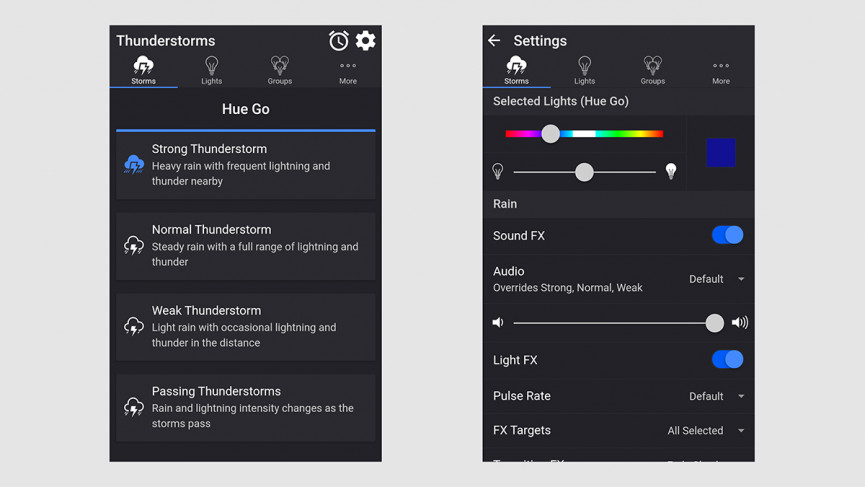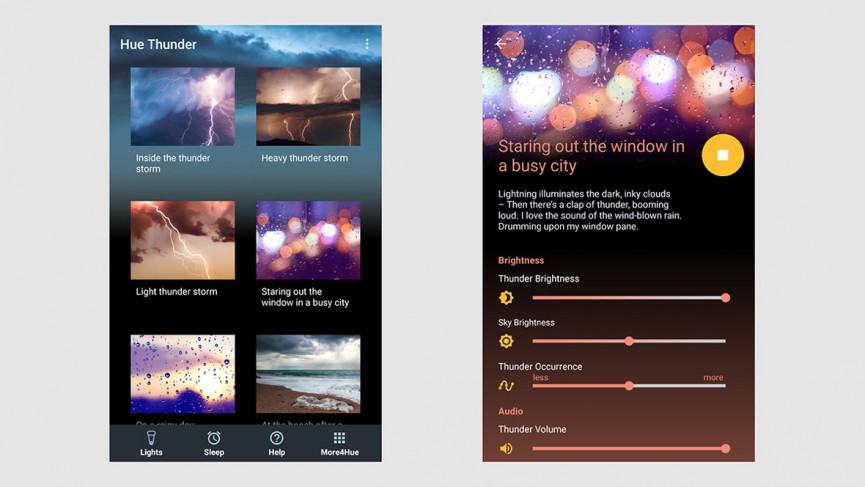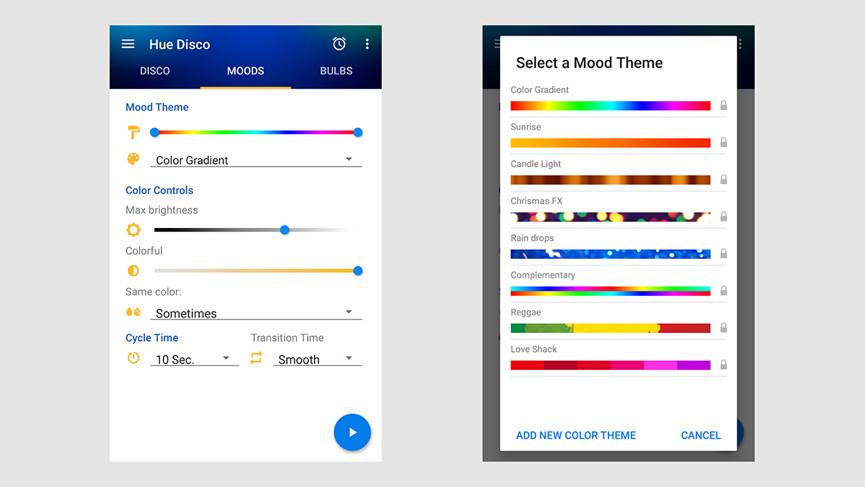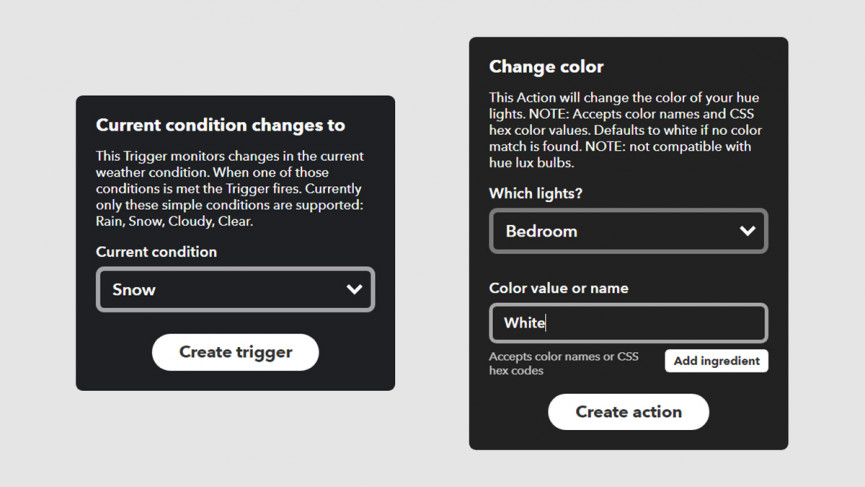Como sincronizar as luzes Philips Hue com o clima lá fora
Se você tem algumas luzes ou lâmpadas inteligentes Philips Hue instaladas em casa, um dos truques mais legais que você pode fazer é replicar sua escolha de clima ou até mesmo mudar no tempo com as condições fora de sua janela.
E não se trata apenas de impressionar os amigos na sua próxima festa em casa: você pode criar um clima para um filme, um audiolivro ou apenas um momento descontraído do dia.
Você pode até usar seu sistema Philips Hue como um sistema de alerta antecipado para mau tempo – ou apenas uma mudança na previsão do tempo.
Para colocar isso em funcionamento, você precisa dos aplicativos e complementos certos para suas luzes Philips Hue, conforme explicaremos aqui. Se precisar de ajuda para colocar sua rede de lâmpadas em funcionamento, consulte nosso guia Philips Hue detalhado.
Tempestade para Hue
O primeiro aplicativo para o qual queremos chamar sua atenção é o Thunderstorm for Hue, disponível para Android e iOS, e o seu por £ 2,79. Você não apenas obtém os efeitos de iluminação de uma tempestade, mas também os sons, reproduzidos pelos alto-falantes do telefone (ou qualquer equipamento de áudio ao qual você possa conectar o telefone).
Primeiro, conecte o aplicativo ao seu Philips Hue Bridge selecionando-o na tela de abertura e pressionando o botão de link no próprio Bridge. Em seguida, abra as guias Lights ou Groups para escolher quais lâmpadas você deseja que a tempestade afete.
Na guia frontal, denominada Tempestades, escolha o tipo de tempestade — forte, normal, fraca ou passageira. Assim que você fizer sua seleção, a tempestade começa e, se você tocar no botão do cronômetro (canto superior direito), poderá definir um cronômetro para dormir, caso queira cair no sono com os sons (e luzes) da chuva. Toque em qualquer rótulo de tempestade novamente para pará-la.
O botão de engrenagem (canto superior direito) é onde você encontrará as configurações para cada tempestade. Use os controles deslizantes na parte superior para alterar a cor e o brilho dos efeitos, e os menus suspensos e os interruptores abaixo para alterar outros elementos, como a rapidez com que as cores mudam e o volume do áudio associado.
Você pode até adicionar música de fundo de pássaros, cigarras, grilos e sapos na parte inferior da tela de configurações. Todas essas configurações permanecem inalteradas mesmo quando você muda para um tipo diferente de tempestade, portanto, para começar do zero, toque em Redefinir para os padrões.
Hue Thunder
O próximo em nossa lista, e também com foco no Thunder, é o Hue Thunder para Android e iOS, que custará £ 2,59. O aplicativo pode criar tempestades com suas luzes Philips Hue, como o próprio nome sugere, mas todos os tipos de padrões diferentes de clima chuvoso podem ser enviados para suas lâmpadas.
Como sempre, primeiro você é solicitado a conectar o aplicativo ao seu Philips Hue Bridge: toque no nome do seu Bridge dentro do aplicativo e, em seguida, pressione o botão de link no próprio Bridge físico para conectar tudo.
Vá para a guia Luzes (canto inferior esquerdo) para escolher qual dos seus dispositivos Philips Hue você deseja controlar com esta tempestade que se aproxima e, em seguida, volte e escolha uma cena – você verá que tem "Dentro da tempestade" e "Olhando pela janela em uma cidade movimentada", e vários outros para escolher.
Qualquer que seja a cena selecionada, você obtém o áudio junto com os efeitos de iluminação, para que possa reproduzi-lo nos alto-falantes do telefone ou em algum hardware conectado (como um alto-falante Bluetooth). Use os controles deslizantes na página do tema para ajustar o brilho relativo do trovão e do céu e para escolher com que frequência você ouvirá um trovão.
Por fim, na tela principal, você pode tocar no botão Suspender na parte inferior para definir um cronômetro e adormecer ao som de seus padrões de chuva personalizados. Não é tão versátil quanto Thunderstorm for Hue, mas ainda é muito eficaz e as cenas predefinidas são todas muito bem feitas.
disco de matiz
Suas luzes Philips Hue podem lidar com mais do que tempestades, embora outros tipos de clima sejam talvez mais difíceis de imitar. Vários aplicativos podem oferecer uma escolha de cores para combinar com o clima, incluindo o aplicativo oficial da Philips, mas o Hue Disco para Android e iOS (£ 3,49) é um dos melhores que encontramos.
O objetivo principal do aplicativo é sincronizar suas luzes com uma fonte de áudio, mas também possui muitos tons de cores excelentes. Abra o aplicativo pela primeira vez e você será solicitado a fazer o truque usual de pressionar o botão de link físico em seu Philips Hue Bridge.
Quando estiver no aplicativo propriamente dito, ignore a guia Disco por enquanto e vá para Lâmpadas para escolher quais luzes Philips Hue você deseja conectar. Em seguida, abra a guia Moods e toque em Mood Theme – você pode escolher qualquer um desses temas, incluindo Sunrise ou Rain drops, para começar. De volta à guia Moods, use os controles deslizantes para ajustar a força e a velocidade do efeito e, em seguida, o botão play (canto inferior direito) para colocá-lo em ação.
No seletor de tema de humor, você também pode tocar no link Adicionar novo tema de cor para apresentar seu próprio humor (que, para os propósitos deste artigo, deve corresponder a um estilo de clima). Toque em uma cor para alterá-la, pressione e segure uma cor para movê-la na ordem e deslize em uma cor para removê-la da lista.
Não importa o clima que você está tentando replicar, a guia Moods deve tornar isso possível: toque nos botões Cycle Time e Transition Time na parte inferior da guia para ajustar ainda mais o efeito.
IFTTT
Por fim, há o IFTTT (If This Then That), um serviço da Web e móvel que pode conectar todos os tipos de dispositivos e aplicativos – incluindo, por acaso, a previsão do tempo e as luzes Philips Hue. Se você ainda não o fez, acesse o site do IFTTT e registre uma conta gratuita para você. Você também precisará instalar o aplicativo IFTTT para Android ou iOS, para obter sua localização para os boletins meteorológicos.
Feito isso, faça login no IFTTT na web, clique em seu nome (canto superior direito) e escolha New Applet. Clique na parte "este" do seu novo miniaplicativo e escolha Weather Underground. Você pode escolher "A condição atual muda para" como gatilho ou outra coisa (como o nascer do sol ou uma previsão).
Obtenha mais: As melhores receitas de casa inteligente IFTTT
Se você escolher uma condição atual ou gatilho de previsão, também precisará selecionar um tipo de clima, de chuva a céu claro. Clique em Criar acionador, selecione o bit "aquele" do miniaplicativo e selecione Philips Hue na grade de ícones.
Neste ponto, o IFTTT pede para se conectar às luzes Philips Hue por meio do site oficial da Philips Hue. Depois de fazer isso, selecione "Alterar cor" como ação e escolha quais lâmpadas deseja alterar para qual cor. Com um clique no botão Criar ação, você está quase pronto.
O miniaplicativo fica em sua conta IFTTT, onde você pode ativá-lo ou desativá-lo (ou excluí-lo) a qualquer momento. Assim que o Weather Underground relatar o tipo de clima que você especificou, o IFTTT mudará a cor das luzes Philips Hue de acordo.